Яндекс — это одновременно самый популярный поисковик и браузер в России, а также десятки сервисов, которыми ежедневно пользуются миллионы людей. Оттого совершенно не удивляет тот факт, что нередко поступают жалобы на продукты компании. Самая частая из них — Яндекс перестал работать. Проблема проявляется по-разному: у кого-то не запускается браузер, кто-то не может открыть главную страницу поисковика, а кому-то не удается войти в конкретный сервис. Все неполадки поддаются решению, и сегодня вы узнаете обо всех способах, позволяющих устранить любые трудности, связанные с Яндексом на Андроид.

Яндекс не работает на Андроид? Сейчас исправим!
Почему не открывается приложение Яндекс
Прежде всего обозначим причины, почему не работает Яндекс на телефоне или любом другом устройстве с выходом в интернет. Чаще всего проблема бывает вызвана следующими факторами:
Android у многих сегодня вылетают, не работают приложения! РЕШЕНИЕ!
- нестабильное интернет-соединение или его отсутствие;
- сбой в работе приложения;
- отсутствие памяти на телефоне;
- неполадки на сервере.
В большинстве случаев проблема возникает по вине пользователя, и это хорошо, ведь тогда вы со стопроцентной вероятностью сможете ее решить. Другое дело, если Яндекс не открывается по вине компании. В таком случае остается только набраться терпения и ждать.
⚡ Подпишись на AndroidInsider в Дзене, чтобы получать новости из мира Андроид первым
Яндекс Браузер не запускается — что делать
Проблема с браузером проявляется по-разному. Допустим, у вас вылетает Яндекс на Андроид при попытке запустить приложение. Прежде всего в подобной ситуации вы должны сделать следующее:
- очистить память на телефоне, освободив по меньшей мере 2-5 Гб пространства на внутреннем накопителе;
- удалить из оперативной памяти все фоновые процессы и перезапустить приложение;
- очистить кэш Яндекса.
Инструкции к первым двум рекомендациями вы найдете в тематических материалах, ссылки на которые оставлены выше. А вот об очистке кэша Яндекса стоит рассказать здесь и сейчас:
- Откройте настройки смартфона.
- Перейдите в раздел «Приложения», а затем — «Все приложения».
- Найдите Яндекс Браузер.
- Нажмите кнопку «Очистить».
- Подтвердите удаление кэша.
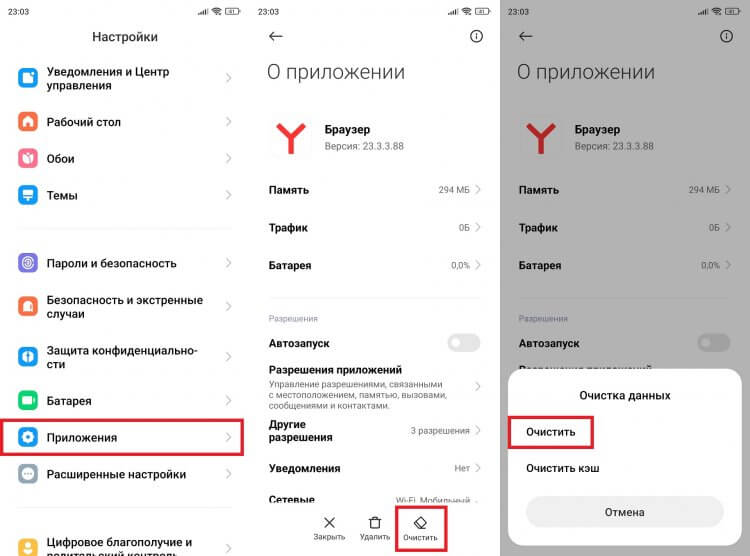
Если проблемы возникают в обычном приложении Яндекса, сделайте то же самое
Не помогло? Тогда удалите приложение, а затем снова установите его, скачав Яндекс или Яндекс Браузер через Google Play или любой другой официальный источник. Далее останется запустить программу и оценить ее работоспособность.
❗ Поделись своим мнением или задай вопрос в нашем телеграм-чате
Если приложение запускается, но в Яндекс Браузере не открываются страницы, а на экране высвечивается сообщение «Что-то не загружается» или «Доступ в интернет заблокирован», то необходимо проверить стабильность соединения, попытавшись открыть любую другую программу, требующую подключения к сети.
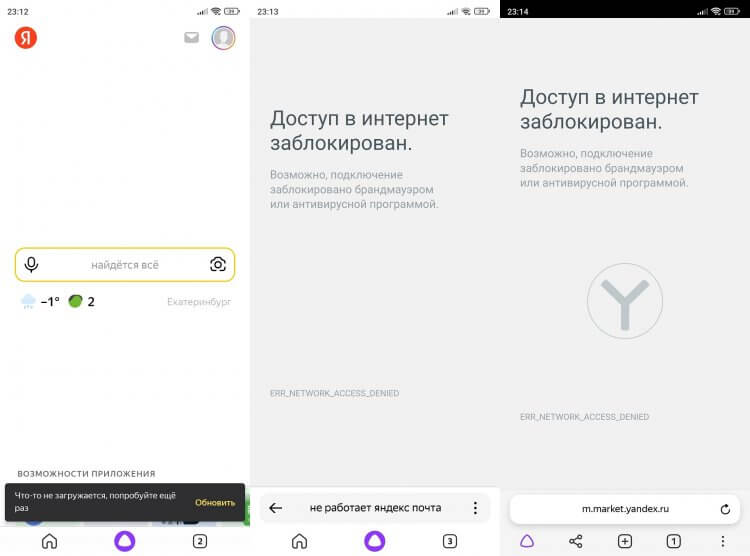
Бывает, что приложение запускается, но никакие страницы внутри не открываются даже при включенном интернете
Не открывается Яндекс Браузер, а все остальные приложения работают как ни в чем не бывало? Возможно, для программы заблокирован доступ в интернет. Чтобы снять ограничения, понадобится:
- Открыть настройки телефона.
- В разделе с приложениями найти Яндекс.
- Во вкладке «Сетевые подключения» поставить галочки напротив мобильного интернета и Wi-Fi.
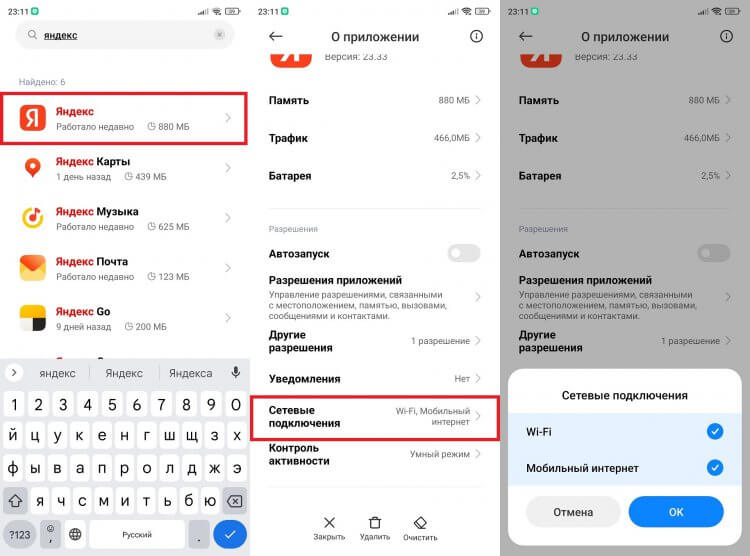
Приложению нужно дать разрешение на доступ в интернет
Также при использовании приложений Яндекса старайтесь не включать VPN, поскольку в стране выбранного сервера продукты компании могут быть заблокированы. Конечно, это маловероятно, но подобное нельзя исключать. Кроме того, можно сыграть от обратного, включив VPN на телефоне. Наконец, попробуйте переключиться с мобильного интернета на Wi-Fi и наоборот.
Что делать, если не открывается страница Яндекса
С трудностями могут столкнуться даже пользователи других браузеров вроде Chrome или Opera. Если у вас не открывается страница Яндекса, обратитесь к следующим рекомендациям:
- проверьте стабильность интернета и примите соответствующие меры;
- дайте используемому приложению разрешение на выход в интернет;
- переключитесь с 4G на Wi-Fi или наоборот;
- включите или выключите VPN на Android.
Возможно, вина в возникновении проблемы лежит на самой компании. Поэтому проверьте работоспособность страницы при помощи сайта мониторинга сбоев. Выберите Яндекс и проверьте, не поступали ли в последнее время жалобы от других пользователей. Вы не одиноки? Тогда дождитесь решения проблемы со стороны компании.
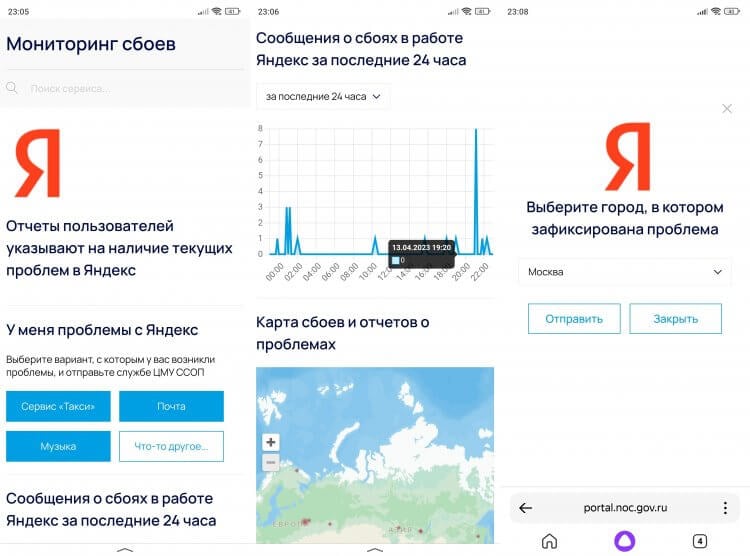
Проверьте наличие жалоб и при необходимости оставьте свою
Загляни в телеграм-канал Сундук Али-Бабы, где мы собрали лучшие товары с Алиэкспресс
Также не забывайте, что главная страница Яндекса располагается по адресу ya.ru, а не yandex.ru, как раньше. При использовании старой ссылки вы будете перенаправлены на dzen.ru, а, возможно, и вовсе заметите пустой экран. Имейте это в виду.

Теги
- Новичкам в Android
- Приложения для Андроид
- Технология Wi-Fi
Источник: androidinsider.ru
Почему появляется сообщение «Прекращена работа программы «Yandex»?
Почему программа перестаёт работать и как это исправить?
На ПК стоят Защитник Яндекс и Яндекс бар.

комментировать
в избранное
11 ответов:
Marin ochka 17 [908]
9 лет назад
Попробуйте переустановить программу или же скачать другой браузер например: Google Chrome, Opera, Firefox.
Можно попробовать исправить таким образом:
1.Скачать в интернете файл AppInit.reg
2.Запускаем скачанный файл от имени Администратора.
3.Всплывёт сообщение, что изменения сохранены в реестре.
4.Перезагружаем компьютер и пробуем зайти в программу.
модератор выбрал этот ответ лучшим
в избранное ссылка отблагодарить
Словен [68.3K]
Что это за файл такой? — 9 лет назад
Marinochka17 [908]
Файл исправляет неисправность с такой ошибкой, прочитай в поиске насчёт этого файла, там подробно написано. — 9 лет назад
комментировать
12777 1 [274K]
3 года назад
Я как понимаю в данном вопросе речь идет о браузере Яндекс. Могу сказать, что такая ошибка возникает не только в работает данной программы, ошибка может возникнуть в любой программе, например в Ворде.
Обычно она имеет разовый характер или появляется редко, но бывают моменты, когда ошибка появляется часто. Здесь, на вашем месте, я попытался бы обновить браузер или переустановить его. Возможно такое решение решит эту проблему.
Есть еще один вариант, можно проверить компьютер на вирусы, может у вас появился вирус, который мешает работе данной программы.
Ну или воспользуйтесь другим браузером, их сейчас много.
Источник: www.bolshoyvopros.ru
Что делать, когда не работает Яндекс

Яндекс.Браузер позиционируется в качестве надежного и сервиса для покорения сети интернет. Не всегда его работа корректна и могут возникать сбои. Для устранения проблем, следует выяснить их причину и подобрать способы, способствующие восстановлению дальнейшей работы Яндекс-браузера.
Почему не работает Яндекс
Причин, по которым веб-серфер может перестать функционировать и тормозить, достаточно много. Среди них можно выделить часто встречающиеся ситуации:
- повреждение программы вирусами;
- пользователи самостоятельно пытались произвести настройки и сбил их;
- недостаточный объем операционной памяти;
- отсутствие подключения к интернету;
- конфликт с ssd-накопителем;
- повреждение elf.dll файла;
- присутствует конфликт приложений.
Независимо от причин, вызвавших проблему, необходимо знать, как их исправить для корректной работы Яндекс-браузера.
Что делать, если не работает Яндекс
Сбой в работе Яндекса — малоприятная ситуация, так как многие ведут работу именно через него, пользуются почтой или программой для вызова такси. Перед тем как прибегать к сложным и дорогостоящим методам, нужно попробовать исправить проблему самостоятельно, используя простые варианты.
Перезагрузить Яндекс-браузер
Какие способы перезагрузки можно применить:
- Закрыть окно — самый известный среди пользователей вариант. Нужно просто закрыть программу через значок-крестик, располагающийся в правом верхнем углу окна, программа перестанет быть активной. Можно нажать на вкладку, располагающуюся на панели задач правой кнопкой мыши и выбрать в меню строку «закрыть».
- Использование горячих клавиш управления Яндекс-браузером. При одновременном нажатии на клавиатуре «Alt» и «F4», программа закроется и ее можно запустить заново.
- Через диспетчер задач — подходит такой вариант, если программа зависла и при помощи стандартных действий не зарывается. Открывается диспетчер через нажатие ПКМ на панель задач или через стандартное меню «Пуск». Моментальный запуск можно вызвать через одновременное нажатия кнопок «Alt», Ctrl» и «Delete».
После совершения указанных манипуляций, Яндекс-браузер перезапустится и в нем вновь можно начинать работать.
Перезагрузить компьютер
Если после перезапуска программа не начала работать, потребуется перезагрузка самого устройства. При данном действии все процессы и программы завершатся в автоматическом режиме. После их повторного открытия работа начнется полноценно.
Завершить лишние процессы
В компьютере часто накапливаются лишние процессы. Для корректной работы Яндекс-браузера следует исправить ситуацию. Как это сделать:
- открыть диспетчер задач;
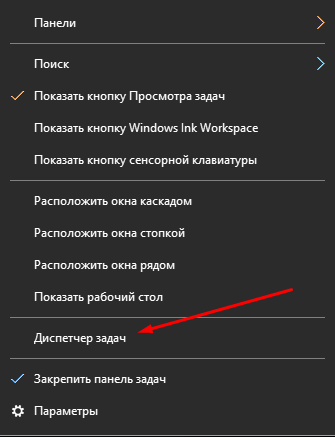
- перейти в меню «подробности»;
- завершить по очереди рабочие процессы, касающиеся Яндекс-браузера — они все будут иметь одинаковый значок и в колонке описания будет фигурировать слово «Yandex».
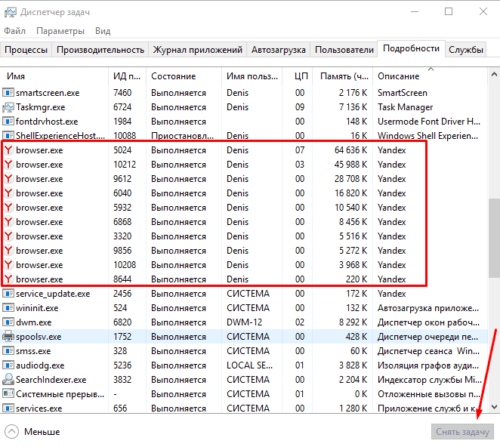
Нажать на кнопку «снять задачу» и завершить все процессы, касающиеся Яндекс-браузера.
Обновить Яндекс-браузер
Если произошел сбой в работе программы, достаточным будет произвести ее обновление. Для этого необходимо перейти в меню, выбрав раздел «дополнительно» — «о браузере». После завершения обновления, кнопка заменится на перезапуск.
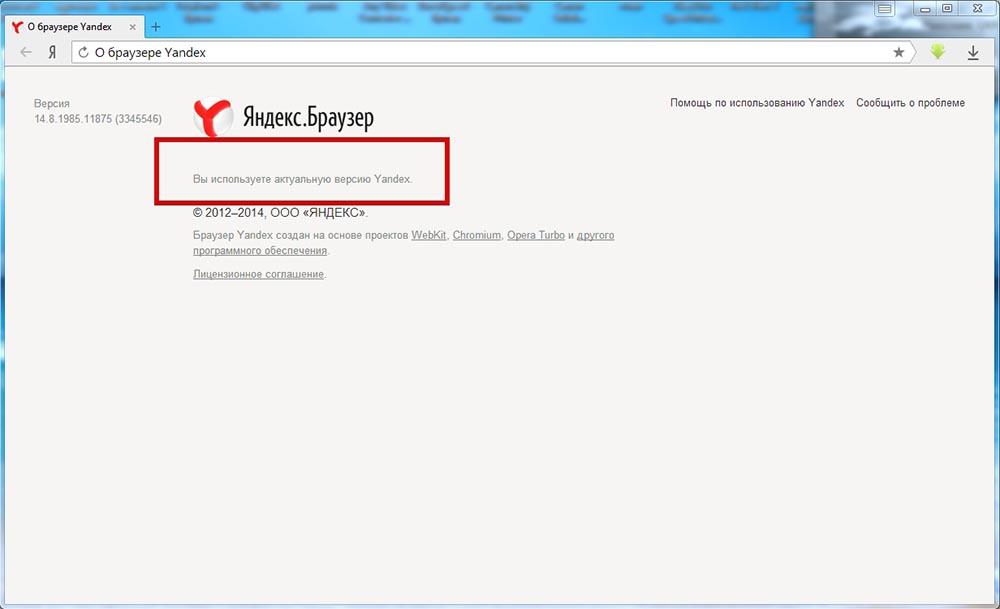
Второй вариант подходит, если нет доступа к меню Яндекс-браузера:
- при помощи резервного отображателя загрузить установочный файл с официального сайта;
- через инструмент удаления программы в панели управления ликвидируется предыдущая версия программы;
- выполняется установка инсталляционного файла.
Главный минус такого способа — теряется сохраненная ранее панель и закрепленные вкладки.
Проверить сетевое подключение
Браузер может не работать в том случае, если нет подключения к сети интернет. Перед открытием программы можно попробовать перейти по любой ссылке в другом браузере или начать загрузку файла. Это позволит удостовериться, имеется ли сетевое подключение. Возможно, на компьютере настроен прокси-сервер. Если сеть не использует его, то следует отключить настройку.
Если все равно ничего не происходит, следует выяснить, по каким причинам не работает интернет.
Удалить вирусы
Яндекс-Браузер может не запускаться, если на компьютере имеется вредоносная программа, не позволяющая корректно работать приложению. Вирус достаточно легко занести на устройство, особенно, если нет установленного антивируса или он отключен. Не исключено, что даже антивирус не является стопроцентной гарантией защиты, так как регулярно выходят новые вирусы и трояны, распознать которые не удается даже самой продвинутой программе.
Если все-таки заражения вирусом не удалось избежать, и Яндекс-браузер не запускается, следует просканировать компьютер на наличие вредоносных программ. При их обнаружении, произвести чистку, перезапустить систему и попробовать снова открыть Яндекс-браузер. Отлично разрешить проблему помогает антивирусное программное обеспечение AVZ.
Устранить конфликты с другими приложениями
Работа Яндекс-браузера может барахлить из-за конфликта с разными программами. В результате, прекратится запуск или работа будет происходить некорректно, если какое-то из приложений будет ограничивать возможности Яндекс-браузера, мешать выполнять ему задачи.
Чтобы узнать, какие приложения конфликтуют, потребуется перейти по ссылке «browser://conflicts». В новом окне будет представлен список программ, мешающих работе Яндекс-браузера. Их можно легко закрыть через диспетчер задач, после чего, перезапустить Яндекс-браузер.
Почему не загружаются файлы в Яндекс-браузере
Самые часто возникающие причины, по которым возникают проблемы с загрузкой программы:
- сбой в работе интернета;
- блокировка встроенной системой защиты;
- нестыковка с антивирусом;
- на компьютере недостаточно месте.
В первом случае будет достаточным повторить закачку нужного файла. Иногда помогает простая перезагрузка системы. Остальные моменты требуют более детального рассмотрения, для разрешения проблемы.
В Яндекс.Браузере имеется специально встроенная технология «Protect». При помощи нее пользователи ограждаются от воздействия вредоносных программ, содержащихся на незащищенных или потенциально опасных сайтах. С этой цели происходит блокировка загружаемых файлов.
Если возле скачиваемого документа или программы появилась иконка «Protect» и красный значок, значит, технология сработала и произвела блокировку. Обойти данную систему невозможно. Можно попробовать ручной выбор папки для каждого скачиваемого файла:
- нажав на выделенные кнопки, открыть страницу настроек Яндекс-браузера;
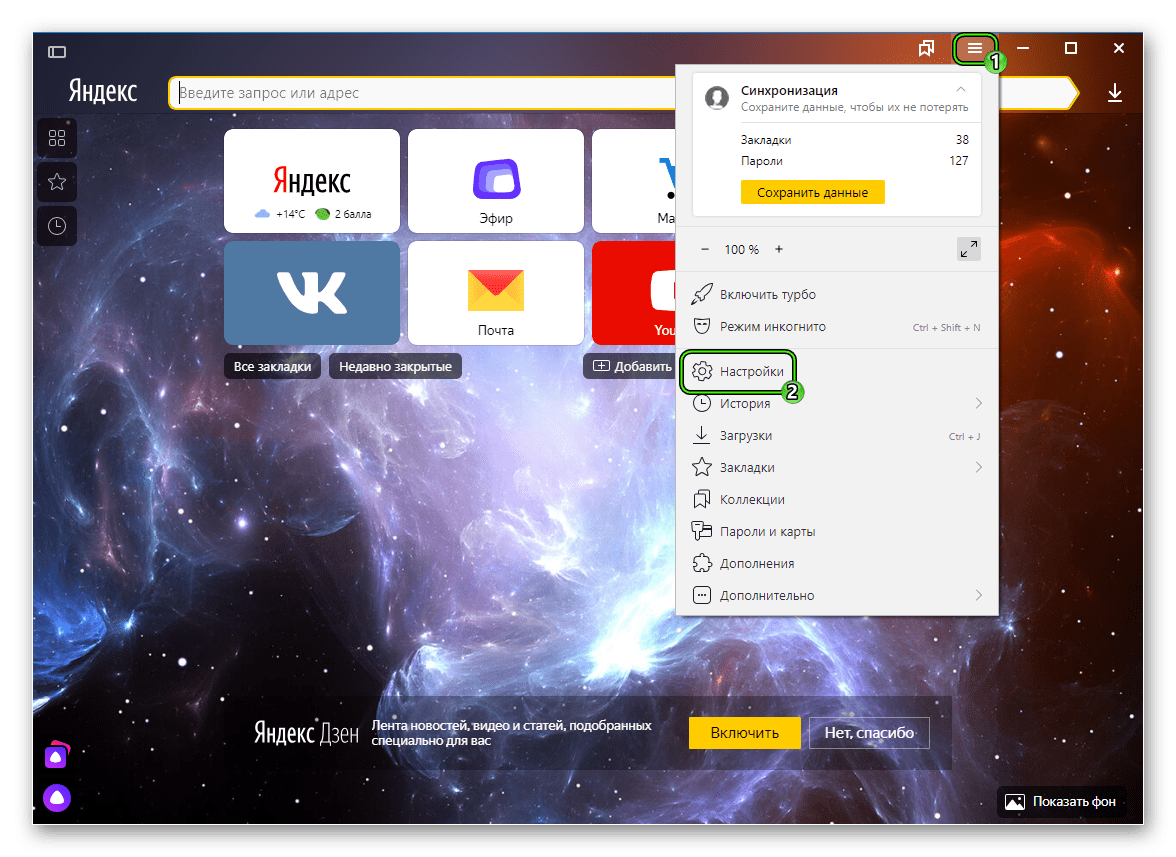
- перейти ко вкладке «инструменты» и в блоке загруженных файлов включить «всегда спрашивать».
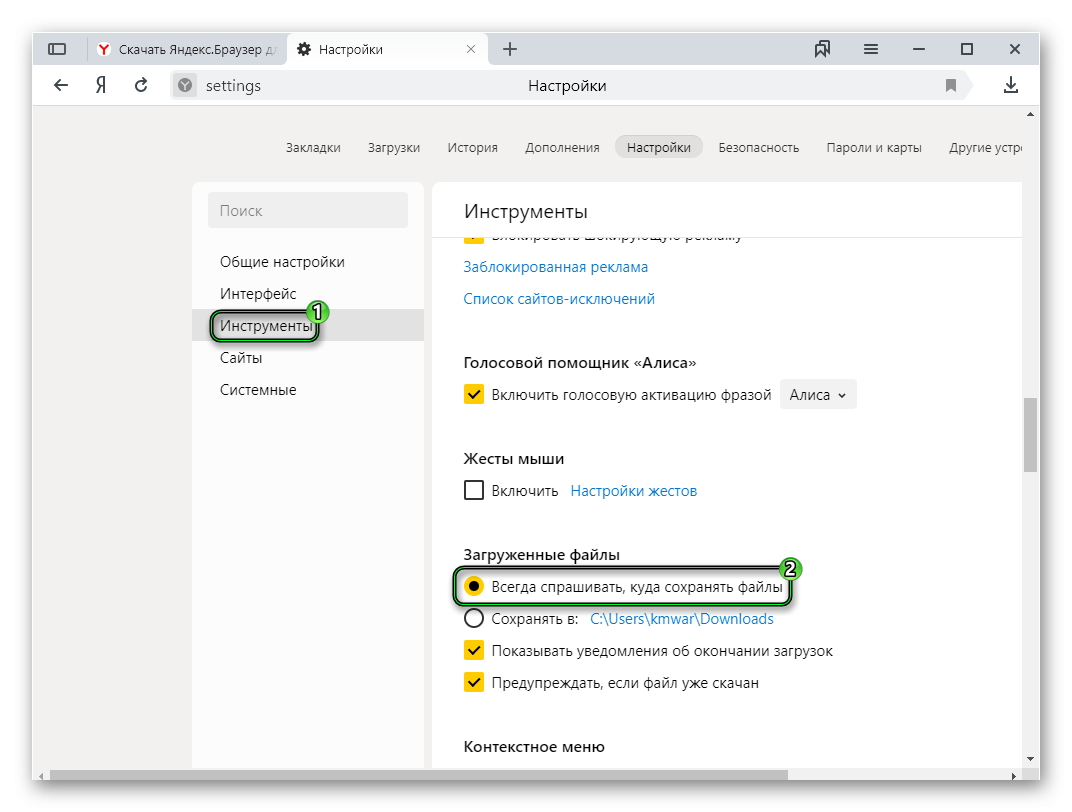
Если блокирует скачиваемые файлы установленная на компьютер антивирусная программа, ее можно отключать на время.
При нехватке свободной памяти, нужно просто почистить устройство от ненужных файлов.
Если все варианты проработаны, но файлы все равно не грузятся, можно отключить работающие расширения:
- перейти в настройки;
- пролистать страницу до конца, где располагается приписка «из других источников»;
- попробовать отключить плагины, касающиеся трафика интернета и защиты в сети.
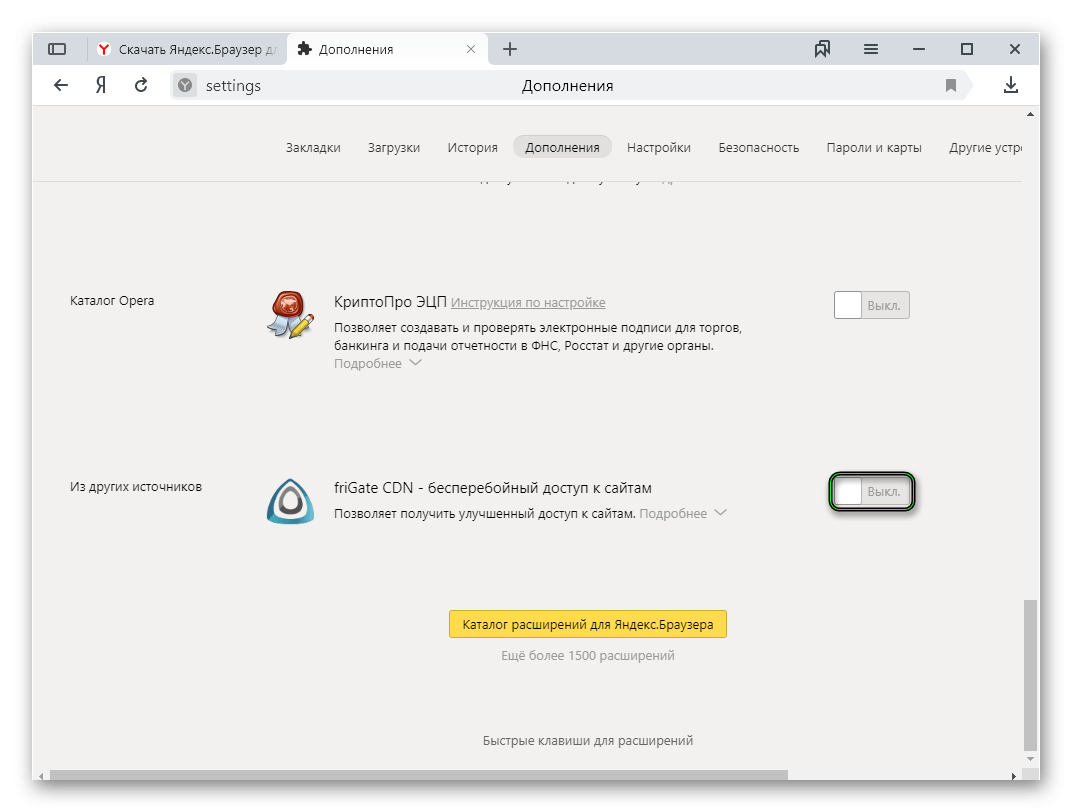
После этого необходимо перезапустить программу и проверить, устранена ли проблема с загрузками.
Почему не работает Яндекс.почта
Имеется несколько вариантов, при которых электронная почта не работает. Среди них выделяют:
- Проведение технических работ — возможно, на сервисе проводятся специальные работы для устранения неполадок. Нужно дождаться их завершения. Чтобы убедиться в том, что проблема именно в этом, необходимо перейти на сервис, проверяющий работу сайтов и ввести в строке адрес почты, нажав «проверить». В новом окне отобразится информация о том, работает на данный момент почта или нет.
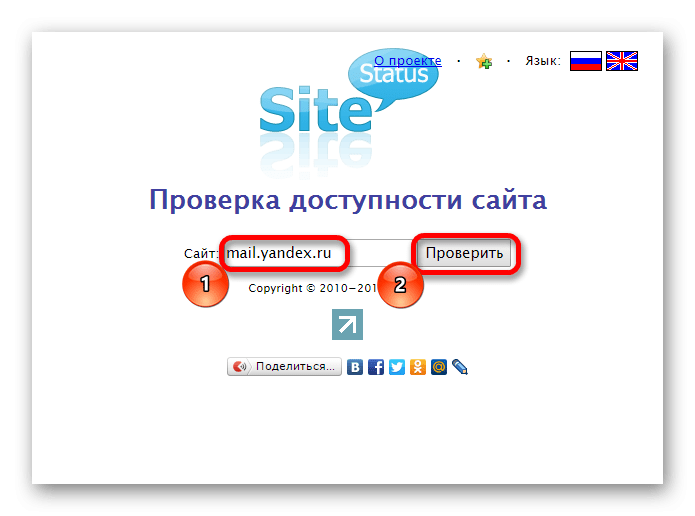
- Проблемы с Яндек-браузером. Почта может вовсе не работать или работать со сбоями, медленно загружая файлы. Следует очистить историю, кэш и куки Яндекс-браузера.
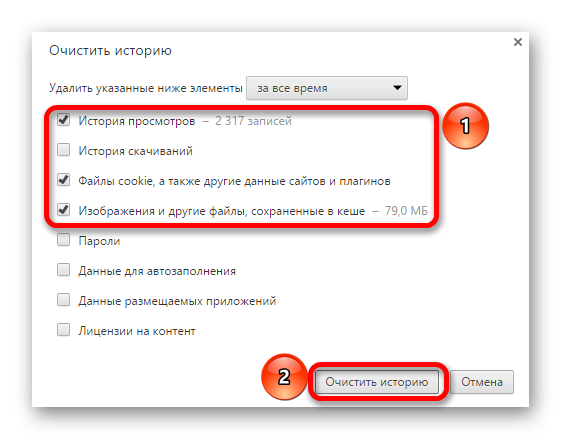
- Нет интернет-соединения — это самая простая причина, по которой почта может не работать. Проблема будет встречаться на всех сайтах и окна отобразят сообщение о соответствующем отсутствии соединения. Нужно перезагрузить маршрутизатор или попробовать еще раз подключиться к сети Wi-Fi.
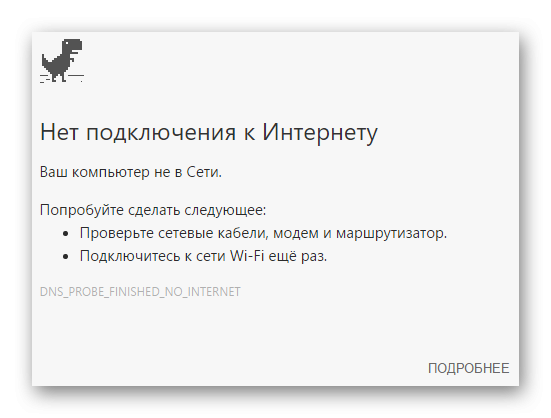
- Изменения в файле «hosts» — вредоносные программы могут вносить изменения в системные файлы, блокируя доступ к определенным сайтам. Чтобы убедиться в имеющихся изменениях, следует открыть «hosts». Он располагается в папке etc. При обнаружении изменений их нужно удалить, вернув исходное состояние.
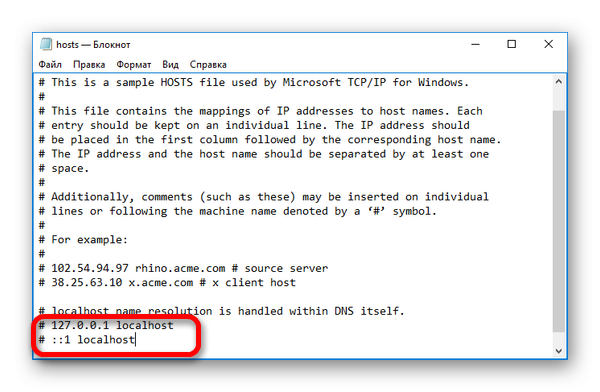
- Введены неверные данные. Следует убедиться, что адрес Яндекс.Почты введен верное и выглядит следующим образом «mail.yandex.ru».
Все указанные варианты способны разрешить ситуацию с работой электронной почты. Главное, выяснить, что именно послужило причиной возникшей проблемы.
Ошибка часов в Яндекс.браузере — как исправить
Если на персональном компьютере неправильно установлены дата и время, браузер устанавливает безопасное и защищенное соединение, чтобы получить доступ к сайтам. Иначе говоря — пользователь не сможет открыть практически никакой ресурс. Следует обратить внимание на временные опции и при необходимости, произвести их настройку.
Специальных встроенных инструментов для времени в Яндекс.Браузере нет. Потребуется воспользоваться способностями операционной системы, чтобы ошибка устранилась. Порядок действий следующий:
- запустить компьютер и нажать правой кнопкой мыши на «пуск», в левом нижнем углу экрана;
- выбрать раздел «время и язык»;
- активировать ползунок «установить автоматом и часовой пояс»;
- нажать на изменить, под «установка даты вручную», чтобы задать нужные параметры;
- установить время, дату и часовой пояс;
- подтвердить совершенные действия.
Система в автоматическом режиме применит внесенные изменения. Останется проверить работу Яндекс-браузера.
Если ничего не помогло
Если после всех проведенных манипуляций Яндекс.Браузер продолжает вылетать и не загружаться, целесообразно написать в техническую поддержку компании. Потребуется перейти по ссылке «http://tinyurl.com/zywjjbj» и описать проблемы, какие пути для ее разрешения принимались. При возможности следует прикрепить скриншоты экрана, отображающие попытку запустить браузер.
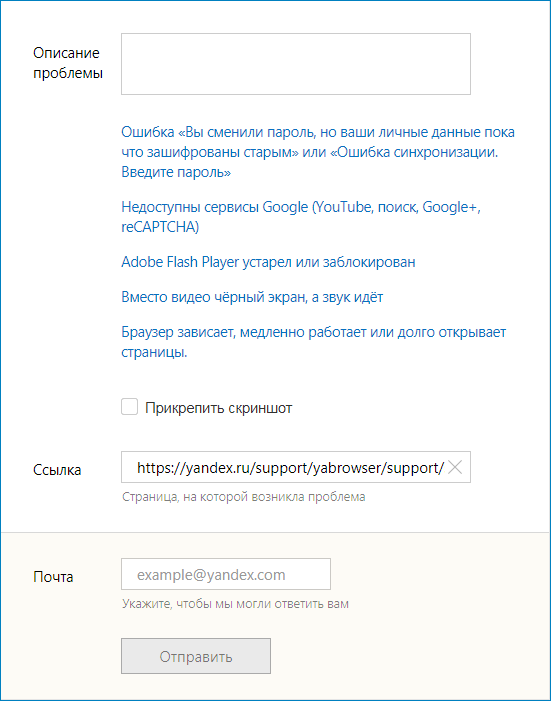
В завершении вводится адрес электронной почты, куда поступит ответ службы. Это займет несколько дней.
Если Яндекс.Браузер вдруг перестал работать, для начала нужно предпринять самые простые действия — перезагрузить его и саму систему Windows. Не лишним будет сделать проверку обновлений Яндекс-браузера, наличие на компьютере вредоносных программ и элементарное подключение к сети интернет. Если ничего не помогло, перейти к более сложным действиям.

Несколько лет работал в салонах сотовой связи двух крупных операторов. Хорошо разбираюсь в тарифах и вижу все подводные камни. Люблю гаджеты, особенно на Android.
Задать вопрос
Вопрос эксперту
Основные причины, по которым браузер может перестать работать?

Самые распространенные причины, на которые сразу следует обратить внимание:
• сбой в системе;
• наличие вирусов;
• загруженность операционной памяти устройства;
• установлена старая версия браузера.
Это основные причины. Если они проверены, но работа так и не возобновилась, значит, проблема кроется в более серьезных поломках.
Сам браузер Яндекс работает. Не запускаются сайты. Как исправить проблему?

Можно попробовать очистить файл «hosts». Он отвечает за надстройку верхнего уровня по перенаправлению определенных URL-адресов на выделенные IP-адреса. Все ненужные настройки с него следует убрать. Для обработки файла на компьютере нужно перейти в путь»C:WindowsSystem32driversetc».
Поможет ли исправить работу браузера программа «CCleaner»?

Да, программа поможет быстро и гарантированно устранить ошибки, если они возникли из-за некорректного или неполного удаления предыдущей версии браузера. Программа имеет множество функций и возможностей. Скачать ее можно через официальный сайт «Piriform».
Яндекс не дает загрузить файл, что делать?

В браузере, по умолчанию, заложена проверка всех загружаемых файлов. Если в одном из них будет содержаться вредоносная программа, система начнет ее блокировку. При прерывании загрузки, следует попробовать ее возобновить. В верхнем правом углу нажимаем на значок главного меню и перейти в загрузку. Выбрать нужный файл и щелкнуть на продолжение загрузки.
Иногда в загружаемых документах или программах нет никаких опасностей, но установленный на компьютер антивирус все равно будет показывать предупреждение. Нужно попробовать его отключить и вновь начать загрузку, под свою ответственность, так как в файле действительно может содержаться вирус.
Источник: tarifkin.ru